win7设置禁止修改文件属性的方法
来源:PE吧 作者:小吧 发布于:2017-03-10 10:48:29 浏览:33755
win7系统中的文件属性有只读、隐藏、和存档三种,但遇到文件属性是存档属性时,可能会遇到他人恶意修改的情况,导致文件丢失等麻烦,下面给大家带来win7设置禁止修改文件属性的方法。
win7设置禁止修改文件属性方法:
1、按“Win+R”组合键打开“运行”窗口,输入“REGEDIT”命令后按回车,打开注册表编辑器。
2、在注册表编辑器中然后依次定位到注册表子项:“HKEY_CURRENT_USER\Software\Microsoft\Windows\
CurrentVersion\Policies\Explorer”,如下图所示:
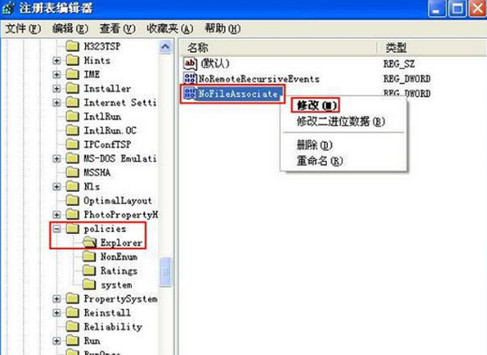
3、在右窗格中右击“NoFileAssociate”(REG_DWORD型)选择修改,在弹出的窗口中将其数值改为1(1表示:不允许用户更改文件属性,0表示:允许用户更改文件属性),点击“确定”保存设置后退出注册表。
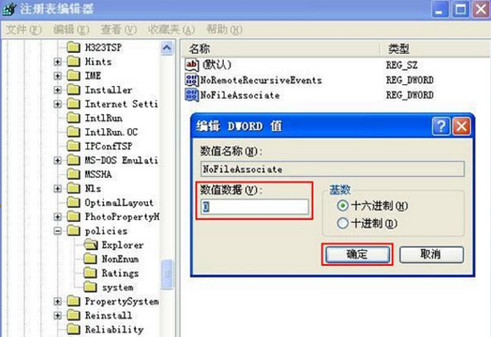
通过上面设置后,系统就自动禁止文件属性的修改,这样一来就可以有效防止他人在使用你的电脑时进行任意修改文件属性,从而保证文件的安全。



